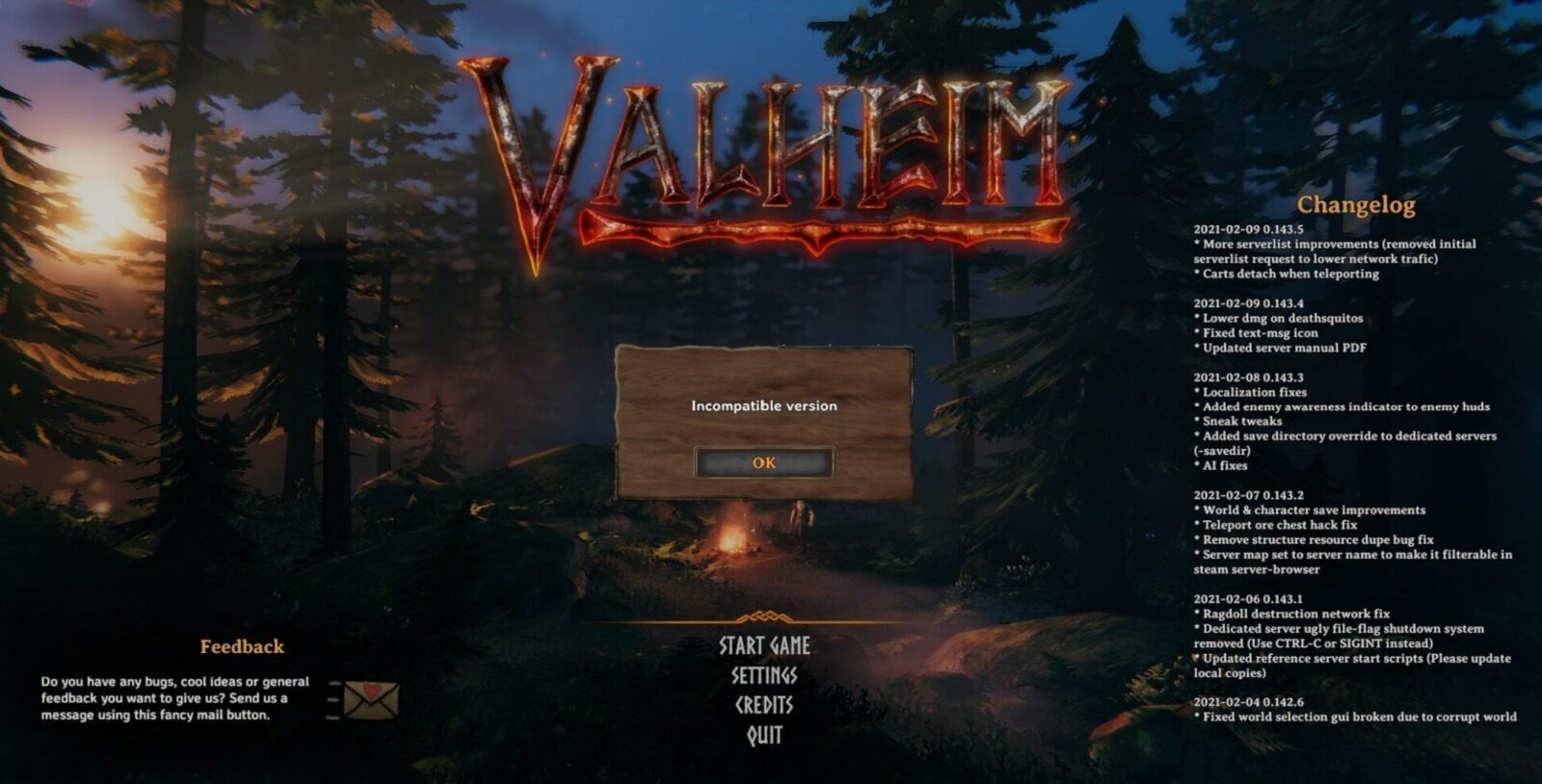- Как перезагрузить iPhone кнопками если он завис?
- Принудительная перезагрузка iPhone 13, 13 Pro (13 Pro Max), iPhone 13 mini
- Как перезагрузить iPhone 12 Pro (12 Pro Max), iPhone12 и 12 Mini
- Принудительная перезагрузка iPhone 11 Pro и iPhone11
- Принудительная перезагрузка iPhone X, iPhoneXS, XR
- Как перезагрузить iPhone SE, iPhone 8
- Перезагрузка iPhone 7 и iPhone 7 Plus
- Принудительная перезагрузка старых iPhone 6 и iPhone 5 с помощью кнопки «Домой»
- Что делать, если iPhone завис ине отвечает на команды [не включается/не выключается]?
- Принудительная перезагрузка Айфон в режиме восстановления
Чтобы перезагрузить iPhone, необходимо выключить и вновь включить его. Этот способ подходит практически к каждому устройству и является надежным способом решить технические проблемы с iPhone, а также другой техникой Apple и не только, например: компьютерами, мобильными телефонами и другими устройствами.
Перезагрузка iPhone может устранить возникшие проблемы, например, когда он зависает или не отвечает на команды. В зависимости от того какая у вас модель iPhone, будут применяться разные способы для перезагрузки.
Важно: Выполняйте резервное копирование ваших данных iPhone на iCloud и желательно как можно чаще, чтобы избежать потери необходимой информации и важных данных на вашем смартфоне!
Как перезагрузить iPhone кнопками если он завис?
Если iPhone завис и не отвечает на ваши действия, нужно выполнить принудительную перезагрузку. Комбинации кнопок, которые будет необходимо нажать, чтобы сделать принудительный перезапуск iPhone, будут зависеть от того какая у вас модель.
Рассмотрим ниже разные варианты перезагрузки iPhone разных моделей (для моделей iPhone без кнопки «домой» перезапуск выполняется примерно по одному сценарию):
Принудительная перезагрузка iPhone 13, 13 Pro (13 Pro Max), iPhone 13 mini
- Нажмите и отпустите кнопку увеличения громкости.
- Сразу нажмите и отпустите кнопку уменьшения громкости.
- Затем нажмите и удерживайте кнопку блокировки экрана.
- Дождитесь появления шторки «ВЫКЛЮЧИТЬ»
- Выключите ваш айфон.
- Чтобы включить iPhone 13, iPhone 13Pro — 13 Pro Max или iPhone 13 mini нажмите и удерживайте боковую кнопку блокировки экрана. Готово!
Еще по теме: Как сбросить iPhone до заводских настроек?
Как перезагрузить iPhone 12 Pro (12 Pro Max), iPhone12 и 12 Mini
- Нажмите и отпустите кнопку увеличения громкости.
- Затем нажмите и отпустите кнопку уменьшения громкости.
- Сразу нажмите и удерживайте кнопку блокировки экрана.
- Появится шторка «ВЫКЛЮЧИТЬ»
- Выключите ваш айфон.
- Включаем iPhone 12, iPhone 12 mini, iPhone 12 Pro (12 Pro Max): нажмите и удерживайте боковую кнопку блокировки экрана. Это все!
Принудительная перезагрузка iPhone 11 Pro и iPhone11
- Нажмите и отпустите кнопку увеличения громкости.
- Затем нажмите и отпустите кнопку уменьшения громкости.
- Сразу нажмите и удерживайте боковую кнопку блокировки экрана.
- Появится шторка «ВЫКЛЮЧИТЬ»
- Выключите айфон.
- Включить iPhone 11 (iPhone 11 Pro) можно нажав и удержав боковую кнопку блокировки экрана.
Принудительная перезагрузка iPhone X, iPhoneXS, XR
- Нажмите и отпустите кнопку увеличения громкости.
- Затем нажмите и отпустите кнопку уменьшения громкости.
- Нажмите и удерживайте кнопку блокировки экрана.
- Дождитесь появления шторки «ВЫКЛЮЧИТЬ» или логотипа Apple
- Выключите ваш айфон.
- Включаем iPhone XS (iPhone XR, iPhone X): нажмите и удерживайте боковую кнопку блокировки экрана.
Как перезагрузить iPhone SE, iPhone 8
- Нажмите и отпустите кнопку увеличения громкости.
- Нажмите и отпустите кнопку уменьшения громкости.
- Затем нажмите и удерживайте кнопку блокировки экрана.
- Подождите, пока не появится логотип Apple, а затем отпустите боковую кнопку.
- Подождите, пока ваш iPhone SE, iPhone 8 перезагрузится.
- Готово!
Читайте также: Как перезагрузить [или выключить] часы Apple Watch?
Перезагрузка iPhone 7 и iPhone 7 Plus
- Нажмите и удерживайте одновременно кнопку питания и кнопку уменьшения громкости.
- Подождите, пока не появится логотип Apple, а затем отпустите обе клавиши.
- Подождите, пока ваш iPhone перезагрузится.
- Готово!
Принудительная перезагрузка старых iPhone 6 и iPhone 5 с помощью кнопки «Домой»
- Нажмите и удерживайте кнопку питания и кнопку «Домой» одновременно.
- Подождите, пока не появится логотип Apple, а затем отпустите обе клавиши.
- Подождите, пока ваш iPhone перезагрузится.
- Готово!
Если у вас не получается выполнить перезагрузку вашего устройства, обратитесь в службу поддержки Apple.
Что делать, если iPhone завис и не отвечает на команды [не включается/не выключается]?
Вы пытались перезагрузить iPhone, но он по-прежнему не работает или зависает при включении/выключении? Есть одна вещь, которую вы можете сделать, чтобы решить эту проблему:
Читайте также: Усиление сотового сигнала: как усилить сигнал сотовой связи
Принудительная перезагрузка Айфон в режиме восстановления
- Прежде всего, начните с подключения iPhone к компьютеру с помощью USB-кабеля.
- Откройте Finder, если вы используете Mac с macOS Catalina или более новой версией, или откройте iTunes, если вы используете Mac с операционной системой старше Catalina или компьютером с Windows.
- Найдите свой iPhone в Finder или iTunes.
- Повторите процесс принудительной перезагрузки, как описано в статье. На этот раз вместо логотипа Apple появится экран режима восстановления.
- Подождите, пока на вашем компьютере не появится окно для обновления вашего iPhone — нажмите «Обновить».
Теперь iOS вашего телефона будет обновлена или переустановлена. Если процесс занимает более 15 минут, повторите шаг 4, чтобы вернуться в режим восстановления. Дождитесь завершения процесса.
Выполняйте резервное копирование ваших данных iPhone на iCloud и желательно, как можно чаще, чтобы избежать потери необходимой информации и важных данных на вашем смартфоне!

![Фото и видео съемка с дрона: [советы для профессиональной съемки с квадрокоптера]](https://rightsite.ru/wp-content/uploads/2023/02/foto-i-video-semka-s-drona-sovety-dlja-professionalnoj-semki-s-kvadrokoptera.png)

![Как выбрать телевизор [2023]: на что обращать внимание? Правила выбора телевизора!](https://rightsite.ru/wp-content/uploads/2020/12/kak-pravilno-vybrat-televizor.jpg)